cPanel - FTP
Giao thức truyền tệp (FTP) cho phép bạn quản lý tệp của mình bằng các ứng dụng của bên thứ ba như FileZilla, CoreFTP, v.v. Sử dụng trình quản lý tệp FTP để tải tệp lên là một phương pháp hay khi số lượng tệp hoặc kích thước của tệp lớn. Tài khoản FTP định cấu hình người dùng có thể tải lên, tải xuống hoặc sửa đổi tệp của bạn thông qua FTP. Mỗi người dùng FTP có tên người dùng và thư mục chính của riêng mình, chỉ có thư mục nhất định mà người dùng mới có quyền truy cập.
Để tạo tài khoản FTP, hãy làm theo các bước sau:
Step 1 - Mở tính năng tài khoản FTP bằng cách nhấp vào tài khoản FTP được tìm thấy trong Phần tệp.
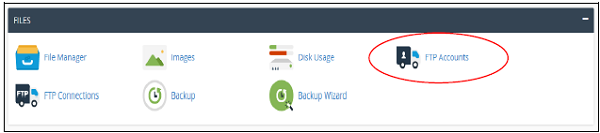
Khi tính năng tài khoản FTP được mở, bạn sẽ thấy màn hình sau.
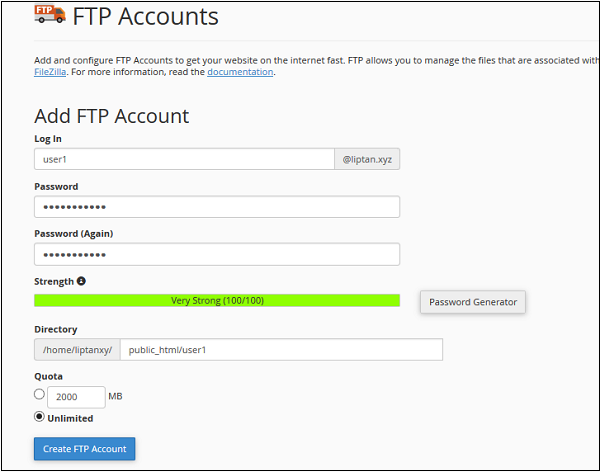
Step 2 - Nhập Tên đăng nhập cho người dùng mới của bạn, nó sẽ là tên người dùng của người dùng, đồng thời cung cấp mật khẩu mạnh cho người dùng này.
Step 3 - Nhập Thư mục cho người dùng mới của bạn, bạn cũng có thể để lại nó với tên thư mục được điền sẵn tùy theo người dùng của bạn.
Step 4 - Cung cấp hạn ngạch lưu trữ FTP, bạn có thể cung cấp hạn ngạch không giới hạn hoặc sử dụng một số giá trị tính bằng Megabyte.
Step 5 - Nhấp vào Tạo tài khoản FTP và tài khoản FTP của bạn sẽ được tạo.
Định cấu hình FTP Client
Để định cấu hình ứng dụng FTP của bạn, bạn có thể tải xuống bất kỳ tệp cấu hình được tạo sẵn nào bằng cách nhấp vào Configure FTP Account.
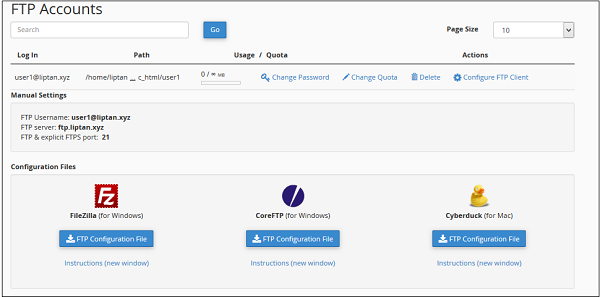
Bạn có thể tải xuống tệp Cấu hình FTP cho FileZilla hoặc CoreFTP, là phần mềm windows hoặc Cyberduck cho Mac.
Tài khoản FTP đặc biệt
Các tài khoản FTP này được tạo sẵn với tài khoản lưu trữ và không thể xóa, chúng được sử dụng cho mục đích quản trị.

Một trong những tài khoản FTP Đặc biệt là tài khoản FTP Quản trị của bạn, có tên người dùng sẽ giống với tên người dùng tài khoản của bạn. Thư mục chính của tài khoản FTP này là thư mục gốc của tài khoản cPanel của bạn. Bạn có thể truy cập tất cả các tệp trong tài khoản của mình bằng tài khoản FTP này. Mật khẩu của nó sẽ giống với mật khẩu tài khoản cPanel của bạn.